Ajout d'un membre à l'équipe de la salle des soumissions dans Portfolio Financials
Remarque
Les informations contenues dans ce tutoriel s’appliquent aux comptes dotés du produit Gestion financière du portefeuille dans Procore. Contactez votre Point de contact Procore pour plus d’informations.Objectif
Pour ajouter un membre à une équipe de salle des offres dans le portefeuille financier.
Contexte
La salle des offres dans Portfolio Financials est un portail partagé entre le propriétaire et les soumissionnaires. Avant de pouvoir envoyer et gérer des offres, vous devez configurer la salle des offres. La page de configuration de l'opération vous permet de saisir des informations et de télécharger des documents afin que vos soumissionnaires puissent soumettre leurs offres avec précision.
L'équipe de la salle des offres comprend le groupe de personnes de votre équipe qui collaborent avec vous sur une offre. Les membres de l'équipe de la salle des offres sont automatiquement ajoutés à l'équipe de projet et pourront consulter et comparer les offres, publier des RFI et y répondre, apporter des modifications au formulaire d'offre et attribuer le marché au soumissionnaire gagnant. Les membres de l'équipe de la salle des offres recevront également des notifications par courrier électronique concernant toute activité dans la salle des offres, par exemple lorsque les soumissionnaires publient des demandes d'informations ou soumettent des offres.
Éléments à prendre en compte
- Autorisations utilisateur requises :
- Accès "limité" au projet ou plus.
Remarque : Les utilisateurs ayant un accès "limité" doivent faire partie de l'équipe de la salle des soumissions pour le projet.
- Accès "limité" au projet ou plus.
- Information supplémentaire :
- L'équipe de la salle des offres n'est PAS l'endroit où vous invitez les soumissionnaires ; c'est l'endroit où vous ajoutez des collègues qui géreront et apporteront des modifications au processus d'appel d'offres.
- L'utilisateur qui configure la salle des offres est automatiquement désigné comme le gestionnaire de la salle des offres. La seule différence entre ce rôle et celui des utilisateurs disposant d'un accès complet est que le gestionnaire peut débloquer des offres dans le cadre d'un processus d'appel d'offres scellé. Voir . Comment exécuter un processus d'appel d'offres scellé dans Portfolio Financials ?
Procédure
- Naviguez vers la salle des offres à laquelle vous voulez ajouter un membre.
- Faites défiler l'écran jusqu'à la section Équipe de la salle des soumissions .
- Ajoutez des membres à l'équipe de la salle des soumissions selon les besoins.
Mise en garde
L'équipe de la salle des offres n'est PAS l'endroit où vous invitez les soumissionnaires ; c'est l'endroit où vous ajoutez des collègues qui géreront et apporteront des modifications au processus d'appel d'offres.- Pour ajouter de nouvelles personnes à l'équipe de la salle des soumissions:
- Cliquez sur le bouton plus .
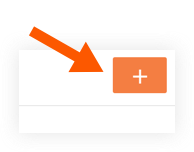
Note: Une liste de collègues possédant des comptes Portfolio Financials est disponible pour être sélectionnée. Si un consultant externe a déjà collaboré avec vous sur le processus d'appel d'offres dans Portfolio Financials, il pourra également être sélectionné. - Cochez la case à côté du nom des membres de l'équipe que vous souhaitez ajouter.
Conseil ! Cochez la case en regard de Notifier par courriel pour envoyer une notification par courriel aux personnes que vous invitez. - Cliquez sur Ajouter.
- Cliquez sur le bouton plus .
- Facultatif: Si vous voulez inviter un collaborateur à l'équipe Bid Room qui n'a pas encore de compte dans Portfolio Financials:
- Cliquez sur + Inviter un nouveau membre de l'équipe.
- Saisissez le prénom, le nom et l'adresse électronique de la personne.
- Cliquez sur le menu déroulant Bid Room Permissions :
- Sélectionnez les autorisations 'Hide Bidding Info' si vous ne souhaitez pas partager les informations financières de l'offre avec eux. Cela leur permettra de continuer à recevoir des courriels et à répondre aux demandes de renseignements.
OU - Sélectionnez 'Full Access' si vous souhaitez qu'ils puissent collaborer pleinement à cette offre.
- Sélectionnez les autorisations 'Hide Bidding Info' si vous ne souhaitez pas partager les informations financières de l'offre avec eux. Cela leur permettra de continuer à recevoir des courriels et à répondre aux demandes de renseignements.
- Conseil ! Cochez la case à côté de Notifier par courriel pour envoyer une notification par courriel aux personnes que vous invitez.
- Cliquez sur Envoyer l'invitation.
- Pour ajouter de nouvelles personnes à l'équipe de la salle des soumissions:

